上文说了关于SCOM的安装环境以及服务器部署。这章节我们说配置SCOM下面的监控对象。也就是客户端。在说完这个段子之后后续会有一篇关于SCOM底层机制的介绍。希望随时关注。开始吧。
一、使用发现向导部署代理
您可以使用操作控制台来搜索可管理对象的环境然后将代理部署到您要监视的对象。搜索环境的过程称为“发现”。使用发现的一个优点就是它列出所有可管理对象包括您可能没有注意到的对象。
发现向导不显示管理组已经在监视的系统。如果要做管理组的阶段性汇总您可以运行向导以向管理组添加新的系统。此外完成初始部署后您可以使用发现向导以添加要被管理的新安装的计算机。
将代理强制部署到计算机时Microsoft System Center Operations Manager 2007 将发送具有该计算机本地管理员权限的凭据需要使用该凭据安装代理。发送凭据可能会引发安全问题。使用发现向导前请查阅 Operations Manager 2007 R2 安全指南 (http://technet.microsoft.com/zh-cn/opsmgr/bb498235.aspx#EIF) 以获取帮助解决安全问题的信息。
如果发现向导不能满足您的需要例如如果您有一组要向其部署代理的计算机您可以选择在要被管理的系统上手动安装代理。代理也可以嵌入受监视的计算机的主机图像中。
使用以下过程发现基于 Windows 的计算机并且从操作控制台将 Operations Manager 2007 代理部署到这些计算机。
从操作控制台将 Operations Manager 2007 代理部署到基于 Windows 的计算机
1. 使用一个特定帐户登录操作控制台该帐户是 Operations Manager 2007 管理组的 Operations Manager 管理员角色的成员。
2. 单击“管理”按钮。
3. 在导航窗格底部单击“发现向导”。
4. 在“简介”页上单击“下一步”。如果以前运行过“计算机和设备管理向导”并选择了“不再显示此页”则不会显示“简介”页。
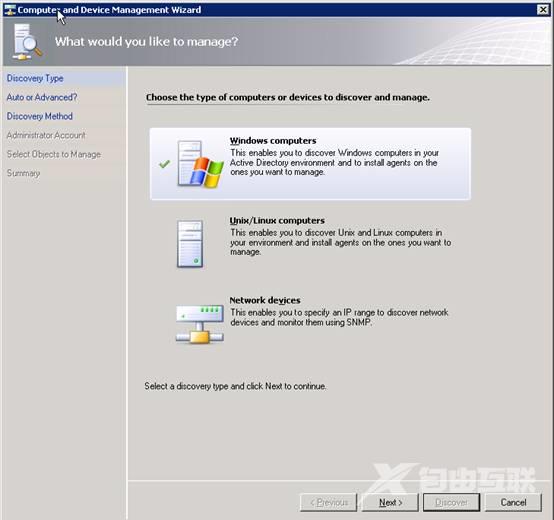
5. 在“自动还是高级”页上执行以下操作
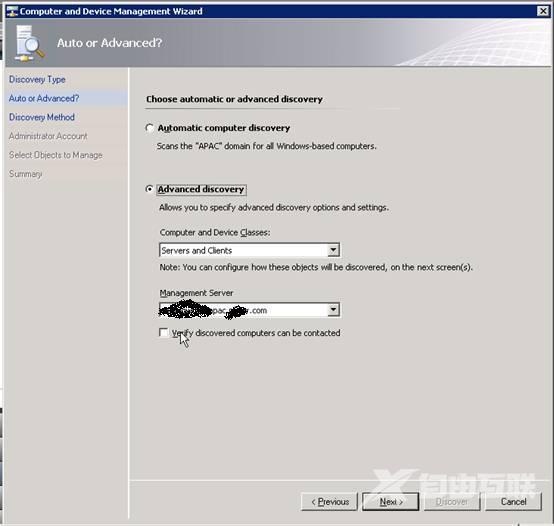
a. 选择“自动计算机发现”或“高级发现”。如果选择“自动计算机发现”单击“下一步”然后转到步骤 7。如果选择“高级发现”请继续以下步骤。
注意:自动计算机发现扫描根管理服务器所在的域中基于 Windows 的计算机。高级发现允许您指定向导将返回的计算机的条件例如计算机名称以 NY 开头。
b. 在“计算机单击要发现计算机的管理服务器或网关服务器。当管理组中有多台管理服务器时如果根管理服务器不可用则自动将代理配置为使用辅助管理服务器。
d. 如果选择了“服务器您可以选择“验证是否可以联系发现的计算机”复选框。这很可能提高代理部署的成功率但是发现会花更长时间。
注意如果 Active Directory 目录不包含域中计算机的 NetBIOS 名称请选择“验证是否可以联系发现的计算机”。否则“浏览或键入”选项将找不到计算机。这将会影响与根管理服务器处于相同的域、与其具有完全信任关系的其他域以及处于使用网关服务器的不受信任的域中的计算机。
e. 单击“下一步”。
注意如果已选择“验证是否可以联系发现的计算机”则向导可以返回大约 4000 台计算机如果不选择此选项则可以返回 10,000 台计算机。“自动计算机发现”验证是否可以联系发现的计算机。已经由管理组管理的计算机不会返回。
6. 在“发现方法”页上您可以通过扫描或浏览 Active Directory 域服务或键入计算机名来找到您要管理的计算机。
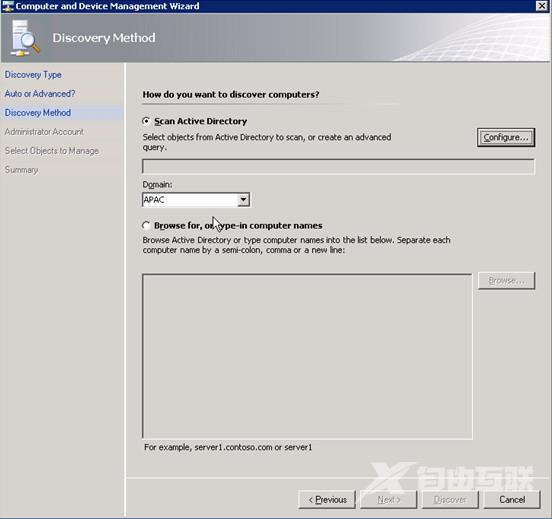
如果您要扫描请执行以下操作
a. 如果还没有选择“扫描 Active Directory”请选择它然后单击“配置”。
b. 在“查找计算机”对话框中键入您要用来发现计算机的条件然后单击“确定”。
c. 在“域”列表中单击您要发现的计算机域。
如果您要浏览 Active Directory 或键入计算机名请执行以下操作
• 选择“浏览或键入计算机名”单击“浏览”指定您要管理的计算机的名称然后单击“确定”。
• 在“浏览或键入计算机名”框中键入计算机名以分号、逗号或新行 [Enter] 分隔。您可以使用 NetBIOS 计算机名或完全限定的域名 (FQDN)。

7. 单击“下一步”然后在“管理员帐户”页上执行以下操作
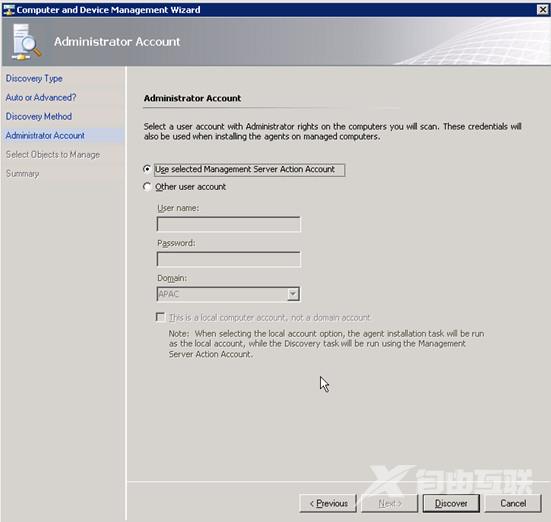
如果还没有选择“使用选择的管理服务器操作帐户”请选择它。
• 选择“其他用户帐户”键入“用户名”和“密码”然后从列表中选择“域”。如果用户名不是域帐户请选择“这是本地计算机帐户不是域帐户”。
重要
该帐户必须对目标计算机具有管理特权。如果选择了“这是本地计算机帐户不是域帐户”管理服务器操作帐户将用于执行发现。有关 Operations Manager 2007 帐户的详细信息请参阅Operations Manager 2007 R2 安全指南 (http://technet.microsoft.com/zh-cn/opsmgr/bb498235.aspx#EIF)。
8. 单击“发现”显示“发现进度”页。完成发现需要的时间取决于许多因素如指定的条件以及 IT 环境的配置。
注意
向导不会返回已经由管理组管理的计算机。
9. 在“选择要管理的对象”页上执行以下操作
a. 选择要成为代理管理计算机的计算机。
b. 在“管理模式”列表中单击“代理”然后单击“下一步”。
注意
计算机发现显示群集的虚拟节点。请勿选择任何要被管理的虚拟节点。
10. 在“摘要”页上执行以下操作
a. 将“代理安装目录”设置为默认的 %ProgramFiles%\System Center Operations Manager 2007或键入一个安装路径。
重要
如果指定了不同的“代理安装目录”路径的根目录必须在目标计算机上否则代理安装将失败。如果子目录如 OM2007\Agent不存在则会创建相应的子目录。
b. 将“代理操作帐户”设置为默认的“本地系统”或选择“其他”然后键入“用户名”、“密码”和“域”。代理操作帐户是代理将用于执行操作的默认帐户。有关 Operations Manager 2007 帐户的详细信息请参阅 Operations Manager 2007 R2 安全指南 (http://technet.microsoft.com/zh-cn/opsmgr/bb498235.aspx#EIF)。
c. 单击“完成”。
11. 在“代理管理任务状态”对话框中每台选择的计算机的“状态”会从“已排队”更改为“成功”计算机已准备好进行管理。
注意
如果某台计算机的任务失败则单击该目标计算机。失败原因显示在“任务输出”文本框中。
12. 单击“关闭”。
二、使用代理安装向导
使用以下过程通过 MOMAgent.msi 安装向导部署 Microsoft System Center Operations Manager 2007 代理。
使用安装向导前请确保满足以下条件
• 用向导安装的每个代理必须经管理组批准。有关详细信息请参阅在 Operations Manager 2007 中处理手动代理安装。
• 如果向域控制器手动部署了代理并且后来部署了 Active Directory 管理包则在部署管理包过程中可能发生错误。要在部署 Active Directory 管理包之前防止发生错误或者要从已经发生的错误恢复您需要通过在受影响的域控制器上部署文件 Oomads.msi 来部署“Active Directory 管理包”帮助程序对象。文件 Oomads.msi 位于宿主代理的计算机上 C:\Program Files\System Center Operations Manager 2007\HelperObjects。有关详细信息请参阅主题在 Operations Manager 2007 中处理手动代理安装中的“代理管理的域控制器”部分。
使用代理安装向导部署 Operations Manager 2007 代理
1. 使用本地管理员特权登录到您想要安装代理的计算机上。
2. 在 Operations Manager 2007 安装媒体上双击“SetupOM.exe”文件。
3. 在“启动”页上选择“Setup Operations Manager 2007 Agent”。或从安装包中找到文件位置文件位置安装包\Agent

4. 在“Welcome”页上单击“Next”。

5. 在“目标文件夹”页上将安装文件夹设置为默认值或者单击“更改”并键入路径然后单击“下一步”。
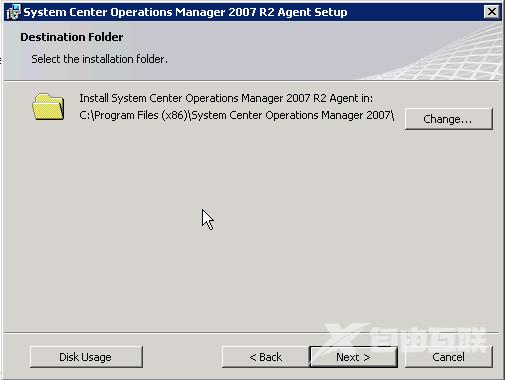
6. 在“管理组配置”页上执行以下操作之一
• 选中“指定管理组信息”复选框然后单击“下一步”。
• 如果管理组信息已发布到 Active Directory 域服务请清除“指定管理组信息”复选框然后单击“下一步”。
注意 如果清除“指定管理组信息”复选框代理安装向导会跳过步骤 7。
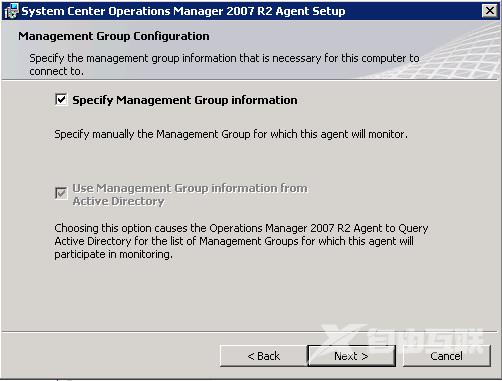
7. 在“管理组配置”页上执行下列操作
a. 在“管理组名称”字段键入管理组的名称在“管理服务器”字段键入服务器名称。
注意 要使用网关服务器请在“管理服务器”文本框中输入网关服务器的名称。有关网关服务器的详细信息请参阅 Operations Manager 2007 R2 安全指南 (http://technet.microsoft.com/zh-cn/opsmgr/bb498235.aspx#EIF)。
b. 为“管理服务器端口”键入一个值或保留默认值 5273。
c. 单击“下一步”。
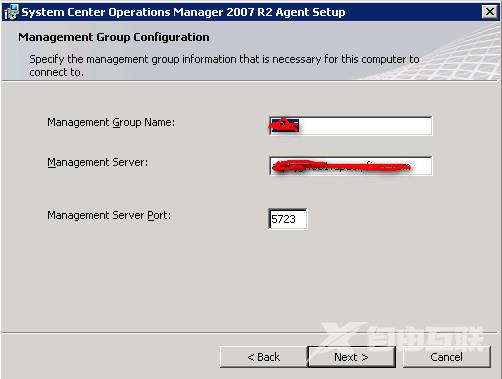
8. 在 “代理操作帐户”页显示时将其设置为“本地系统”默认值或者选择“域或本地计算机帐户”键入“用户帐户”、“密码”以及“域或本地计算机”然后单击“下一步”。
注意有关 Operations Manager 2007 帐户的信息请参阅 Operations Manager 2007 R2 安全指南 (http://technet.microsoft.com/zh-cn/opsmgr/bb498235.aspx#EIF)。
9. 在“已准备好安装”页上检查设置然后单击“安装”以显示“正在安装 Systems Center Operations Manager 代理”页。
10. 当出现“正在完成 System Center Operations Manager 代理安装向导”页时单击“完成”。
11.部署完成打开System Center Operations Manager 2007 R2菜单Administation->Device Management->Agent Managed

本节基本上说的是Step to Step 没有多少内容稍微点几下就会出来的文档。这我就先把下章讲解的图例分享一下大家可以先了解SCOM的核心流程。 下章节会详细讲解。
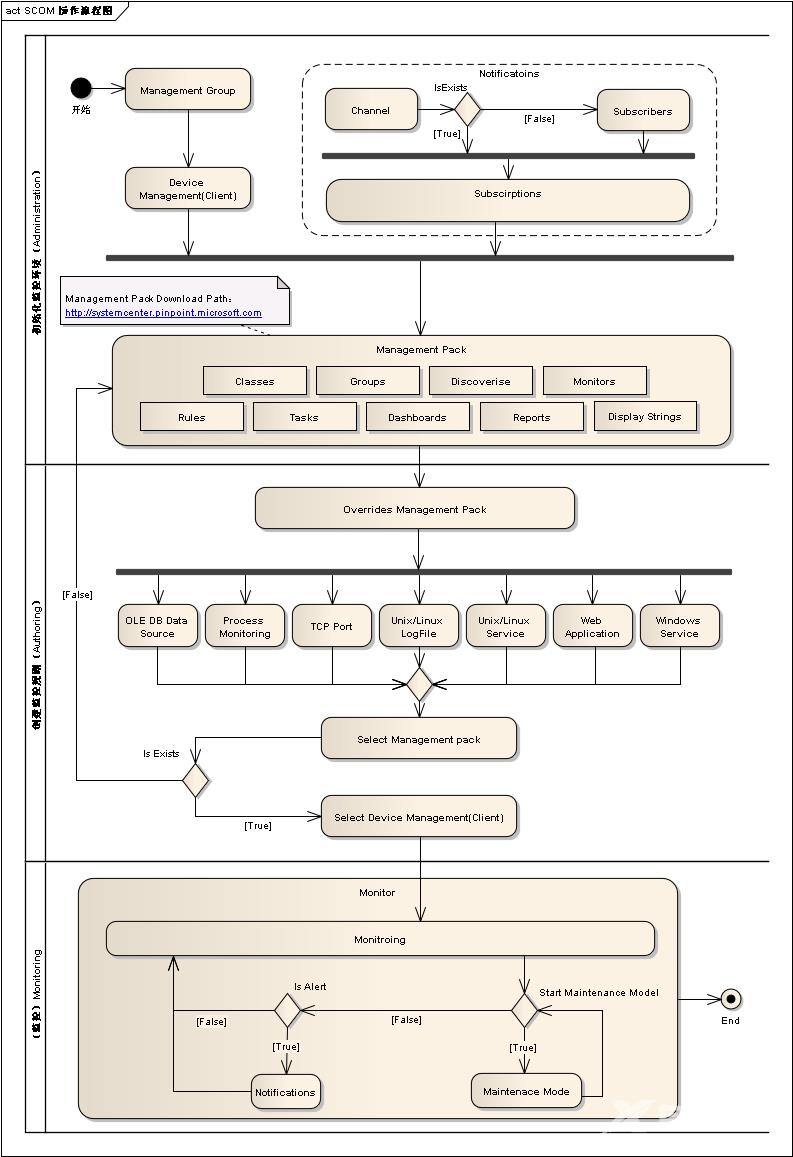
转:https://www.cnblogs.com/cnsym/archive/2013/05/15/SCOM.html
